选中控制右键-编辑模板-编辑副本
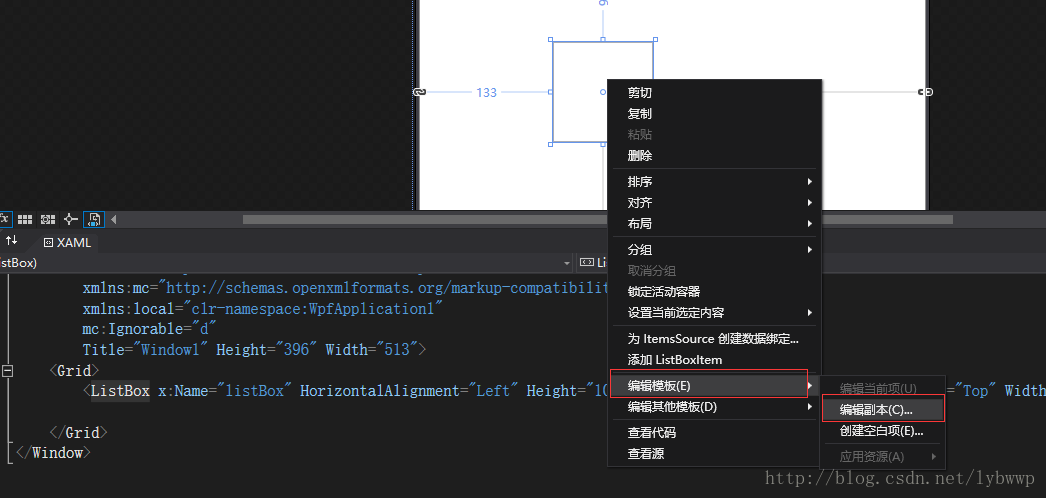
<Window x:Class="WpfApplication1.ListBoxDemo"
xmlns="http://schemas.microsoft.com/winfx/2006/xaml/presentation"
xmlns:x="http://schemas.microsoft.com/winfx/2006/xaml"
xmlns:d="http://schemas.microsoft.com/expression/blend/2008"
xmlns:mc="http://schemas.openxmlformats.org/markup-compatibility/2006"
xmlns:local="clr-namespace:WpfApplication1"
mc:Ignorable="d"
Title="ListBoxDemo" Height="323" Width="604">
<Grid>
<ListBox x:Name="listBox" HorizontalAlignment="Left" Height="146" Margin="81,38,0,0" VerticalAlignment="Top" Width="187" Style="{DynamicResource ListBoxStyle1}">
<ListBox.Resources>
<SolidColorBrush x:Key="ListBox.Static.Background" Color="#FFFFFFFF"/>
<SolidColorBrush x:Key="ListBox.Static.Border" Color="#FFABADB3"/>
<SolidColorBrush x:Key="ListBox.Disabled.Background" Color="#FFFFFFFF"/>
<SolidColorBrush x:Key="ListBox.Disabled.Border" Color="#FFD9D9D9"/>
<Style x:Key="ListBoxStyle1" TargetType="{x:Type ListBox}">
<Setter Property="Background" Value="{StaticResource ListBox.Static.Background}"/>
<Setter Property="BorderBrush" Value="{StaticResource ListBox.Static.Border}"/>
<Setter Property="BorderThickness" Value="1"/>
<Setter Property="Foreground" Value="{DynamicResource {x:Static SystemColors.ControlTextBrushKey}}"/>
<Setter Property="ScrollViewer.HorizontalScrollBarVisibility" Value="Auto"/>
<Setter Property="ScrollViewer.VerticalScrollBarVisibility" Value="Auto"/>
<Setter Property="ScrollViewer.CanContentScroll" Value="true"/>
<Setter Property="ScrollViewer.PanningMode" Value="Both"/>
<Setter Property="Stylus.IsFlicksEnabled" Value="False"/>
<Setter Property="VerticalContentAlignment" Value="Center"/>
<Setter Property="Template">
<Setter.Value>
<ControlTemplate TargetType="{x:Type ListBox}">
<Border x:Name="Bd" BorderBrush="{TemplateBinding BorderBrush}" BorderThickness="{TemplateBinding BorderThickness}" Background="{TemplateBinding Background}" Padding="1" SnapsToDevicePixels="true">
<ScrollViewer Focusable="false" Padding="{TemplateBinding Padding}" xmlns:sys="clr-namespace:System;assembly=mscorlib" Content="1111111111111111111111111111111111111111111111111111111111111222222222222222222222222222222222">
<ScrollViewer.Resources>
<sys:Double x:Key="{x:Static SystemParameters.VerticalScrollBarWidthKey}">100</sys:Double>
<sys:Double x:Key="{x:Static SystemParameters.HorizontalScrollBarHeightKey}">50</sys:Double>
</ScrollViewer.Resources>
</ScrollViewer>
</Border>
<ControlTemplate.Triggers>
<Trigger Property="IsEnabled" Value="false">
<Setter Property="Background" TargetName="Bd" Value="{StaticResource ListBox.Disabled.Background}"/>
<Setter Property="BorderBrush" TargetName="Bd" Value="{StaticResource ListBox.Disabled.Border}"/>
</Trigger>
<MultiTrigger>
<MultiTrigger.Conditions>
<Condition Property="IsGrouping" Value="true"/>
<Condition Property="VirtualizingPanel.IsVirtualizingWhenGrouping" Value="false"/>
</MultiTrigger.Conditions>
<Setter Property="ScrollViewer.CanContentScroll" Value="false"/>
</MultiTrigger>
</ControlTemplate.Triggers>
</ControlTemplate>
</Setter.Value>
</Setter>
</Style>
</ListBox.Resources>
</ListBox>
</Grid>
</Window>






















 4202
4202

 被折叠的 条评论
为什么被折叠?
被折叠的 条评论
为什么被折叠?










